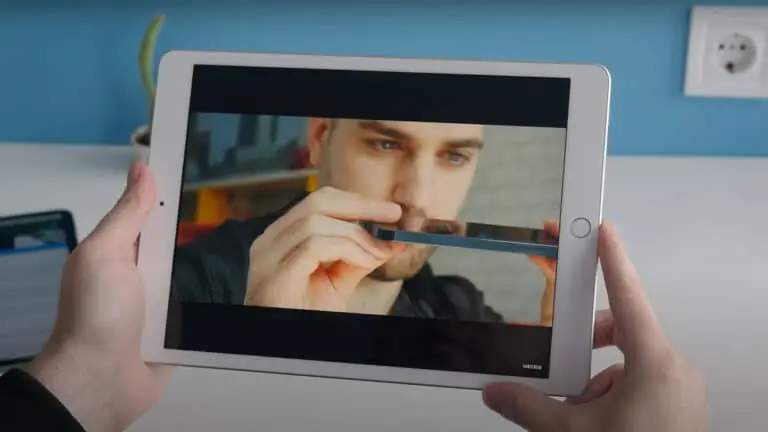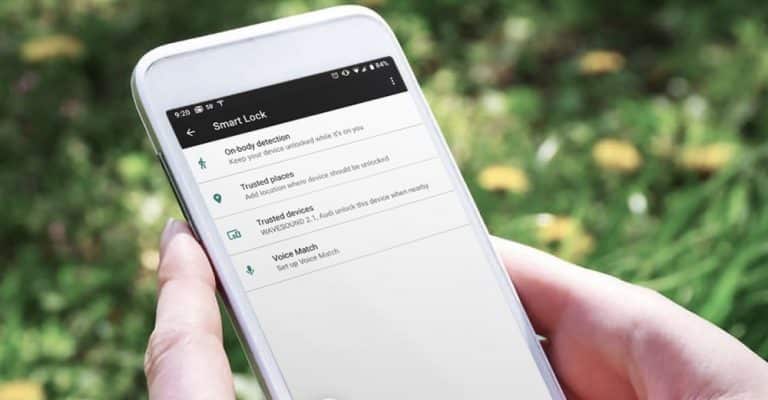Si të detyroni të rindizni iPhone 13, futeni në modalitetin e rimëkëmbjes etj.
Apple lëshoi katër modele të reja iPhone javën e kaluar: iPhone 13, iPhone 13 mini, iPhone 13 Pro dhe iPhone 13 Pro Max. Ashtu si të gjithë iPhone-ët që Apple shet këto ditë, me përjashtim të iPhone SE, ata kanë ekrane "buzë në skaj" dhe nuk kanë një buton fizik të shtëpisë. Për këto pajisje moderne, do të përdorni butonat e volumit dhe butonat anësorë për të lehtësuar rindezjet e forcës, thirrjen e modalitetit të rimëkëmbjes, futjen në modalitetin DFU, etj. Shikoni videon tonë si-për më shumë detaje.
Para se të filloni
Ky udhëzues vlen për të gjithë iPhone -ët që nuk kanë një buton në shtëpi, përfshirë iPhone të ri 13 dhe të gjitha variantet e tij. Në këtë rast, kur përmend iPhone 13, ai përfshin të gjitha modelet në linjën iPhone 13.
Para se të filloni, është një ide e mirë të njiheni me butonat në iPhone tuaj. Dy butonat e volumit ndodhen në anën e majtë të iPhone 13, ndërsa butoni anësor ndodhet në anën e djathtë.
Walkthrough Video: Rinisni me forcë iPhone 13, Mënyra e Rimëkëmbjes, etj.
Faleminderit të veçantë TenorShare - krijuesi i ReiBoot - për sponsorizimin e 9to5Mac në YouTube. Merrni $ 10 zbritje ReiBoot me kodin promovues 9to5mac.
Regjistrohuni në 9to5mac në YouTube për më shumë video
Si të fikni iPhone 13
Ka disa mënyra për të fikur iPhone 13. Mënyra më e lehtë për ta bërë këtë. për të fikur iPhone 13 do të thotë të mbash shtypur butonin anësor me një nga butonat e volumit për të thirrur rrëshqit për ta fikur rrëshqitje Nga atje, thjesht rrëshqitni shpejt për të fikur iPhone tuaj.
Një mënyrë tjetër për të mbyllur iPhone tuaj është të shkoni te Cilësimet → Të përgjithshme, lëvizni në fund të faqes dhe prekni butonin Shutdown. E rrëshqit për ta fikur Kursori duhet të shfaqet në krye të ekranit.
Si të ndizni iPhone 13
Shtypni dhe mbani butonin Side në anën e djathtë të iPhone tuaj derisa logoja e Apple të shfaqet për ta ndezur atë. Nëse ekrani mbetet i zi edhe kur shtypni dhe mbani butonin Side për një periudhë të zgjatur kohe, bateria e iPhone tuaj mund të jetë e varfëruar plotësisht ose, në raste më pak të mundshme, iPhone juaj mund të jetë në modalitetin DFU. Më poshtë mund të mësoni se si të dilni nga modaliteti DFU në iPhone 13.
Si të detyroni të rindizni iPhone 13
Pajisja nuk funksionon si duhet? Drejtoni komandat e mëposhtme në mënyrë të njëpasnjëshme për të detyruar rinisjen e iPhone 13 tuaj.
Hapi 1: Shtypni Volume up dhe lëshojeni.
Hapi 2: Shtypni Volume down dhe lëshojeni.
Hapi 3: Shtypni dhe mbani butonin anësor derisa ekrani të bëhet i zi.
Nëse është i suksesshëm, iPhone 13 do të riniset, logoja e Apple do të shfaqet dhe pastaj do të riniset për të kyçur ekranin.
Si të futeni në modalitetin e rimëkëmbjes në iPhone 13
Hyrja në modalitetin e rimëkëmbjes është e ngjashme me procesin e rifillimit të forcës, me disa dallime. Para së gjithash, për të hyrë në modalitetin e rimëkëmbjes, duhet të lidhni iPhone 13 tuaj me një kompjuter me një kabllo Lightning to USB.
Nëse kjo është hera juaj e parë që lidhni iPhone tuaj me këtë kompjuter të veçantë, sigurohuni që të shtypni butonin Trust që shfaqet dhe futni fjalëkalimin tuaj iPhone në mënyrë që të çiftoni.
Kryeni shpejt hapat e mëposhtëm:
Hapi 1: Shtypni Volume up dhe lëshojeni.
Hapi 2: Shtypni Volume down dhe lëshojeni.
Hapi 3: Shtypni dhe mbani shtypur butonin anësor derisa glika e hyrjes në kompjuter të shfaqet në ekranin tuaj iPhone 13.
Nëse jeni regjistruar në një Mac, duhet të shihni një dritare Finder që tregon se iPhone juaj është vendosur në modalitetin e rimëkëmbjes. macOS atëherë do t'ju japë mundësinë e azhurnimit në versionin më të fundit të iOS, ruajtjen e të dhënave tuaja, ose rivendosjen e iOS, e cila do të kryejë një instalim të ri të pastër të versionit të fundit të iOS.
Si të dilni nga mënyra e rimëkëmbjes në iPhone 13
Dalja nga mënyra e rimëkëmbjes është e lehtë. Thjesht shtypni dhe mbani butonin anësor në anën e djathtë të iPhone tuaj derisa glyfja e hyrjes në kompjuter të zhduket. IPhone juaj pastaj do të riniset në ekranin e kyçjes.
Si të futni modalitetin DFU në iPhone 13
Në raste më të rralla, mund t'ju duhet ta vendosni iPhone tuaj në modalitetin e përditësimit të firmuerit të pajisjes, i njohur ndryshe si modaliteti DFU, për të lehtësuar një riinstalim të iOS. Ashtu si me modalitetin e rimëkëmbjes, do t'ju duhet të lidhni iPhone 13 tuaj me një kompjuter duke përdorur një kabllo Lightning në USB. Përsëri, nëse kjo është hera juaj e parë që lidhni iPhone tuaj me këtë kompjuter të veçantë, sigurohuni që të shtypni butonin Trust që shfaqet dhe futni fjalëkalimin tuaj të iPhone në mënyrë që të çiftoheni me kompjuterin tuaj.
Për të hyrë në modalitetin DFU, kryeni shpejt hapat e mëposhtëm:
Hapi 1: Shtypni Volume up dhe lëshojeni.
Hapi 2: Shtypni Volume down dhe lëshojeni.
Hapi 3: Shtypni dhe mbani butonin anësor për 10 sekonda.
Hapi 4: Ndërsa vazhdoni të mbani butonin anësor, shtypni dhe mbani butonin e uljes së volumit për 5 sekonda.
Hapi 5: Lëreni butonin anësor dhe mbani shtypur butonin e volumit për 10 sekonda shtesë.
Ndryshe nga mënyra e rimëkëmbjes, nuk ka asnjë dialog kompjuteri të hyrjes kur hyni në modalitetin DFU. Kur të keni hyrë me sukses në modalitetin DFU, ekrani i iPhone tuaj duhet të mbetet i zi. Nëse logoja e Apple shfaqet përfundimisht, ju nuk e keni kryer procesin në mënyrë korrekte.
Si të dilni nga modaliteti DFU në iPhone 13
Hapi 1: Shtypni Volume up dhe lëshojeni.
Hapi 2: Shtypni Volume down dhe lëshojeni.
Hapi 3: Shtypni dhe mbani butonin anësor derisa të shihni logon e Apple. IPhone juaj 13 përfundimisht do të riniset në ekranin e kyçjes.
Si të çaktivizoni përkohësisht Face ID në iPhone 13
Për të fikur përkohësisht Face ID, shtypni dhe mbani shtypur butonin Side me një nga butonat e volumit derisa të rrëshqit për ta fikur kursori shfaqet. Për të riaktivizuar Face ID, do t'ju duhet të zhbllokoni iPhone 13 me fjalëkalimin tuaj.
Përdorimi i SOS emergjente me iPhone 13
Thirrja Emergjente SOS do të kontaktojë autoritetet e urgjencës. Si e tillë, përdorni këtë veçori vetëm në raste urgjente të ligjshme. Avantazhi i kësaj veçorie është se, nëse jeni të kujdesshëm, mund të aktivizoni Emergjencën SOS pa e nxjerrë iPhone -in tuaj 13 nga xhepi.
Ekzistojnë tre mënyra për të aktivizuar funksionin e urgjencës SOS në iPhone:
- Shtypni dhe mbani butonin anësor me një nga butonat e volumit. Vazhdoni të mbani të shtypur të dy butonat derisa të aktivizohet SOS i urgjencës.
- Shtypni dhe mbani butonin anësor me njërën prej butonave të volumit derisa të rrëshqit për ta fikur kursori shfaqet. Prej aty, tërhiqni rrëshqitësin SOS të Urgjencës për të aktivizuar SOS të Urgjencës.
- Shkoni te Cilësimet → SOS i urgjencës dhe aktivizoni butonin Thirrje me anë. Kur ky opsion është aktivizuar, mund të telefononi SOS të urgjencës duke shtypur shpejt butonin anësor 5 herë me radhë.
Si të çaktivizoni Gjeni tim kur fikni iPhone 13
iOS 15 përfshin një veçori krejt të re që lejon iPhone tuaj të vazhdojë të gjurmohet edhe kur është i fikur. Për të përdorur këtë veçori, duhet të keni iPhone tuaj të lidhur me rrjetin Find My dhe të keni shërbimet e vendndodhjes të ndezura.
Për të fikur Find My kur fikni iPhone tuaj, ndiqni këto hapa.
Hapi 1: Shtypni Volume up dhe lëshojeni.
Hapi 2: Shtypni Volume down dhe lëshojeni.
Hapi 3: Shtypni dhe mbani butonin anësor derisa rrëshqit për ta fikur shfaqet kursori.
Hapi 4: Shtypni iPhone mund të gjendet pas fikjes një mesazh.
Hapi 5: Shtypni Çaktivizo përkohësisht kërkimin butonin në kutinë e dialogut që shfaqet.
Hapi 6: Shkruani fjalëkalimin tuaj.
Hapi i dytë: Përdorni rrëshqit për ta fikur rrëshqitës për të fikur iPhone -in tuaj me kërkimin e çaktivizuar.
Përfundim
Në disa raste relativisht të rralla, mund t'ju duhet të përdorni modalitetin e rimëkëmbjes, ndërsa nevoja për të përdorur modalitetin DFU nuk është pothuajse kurrë e nevojshme për përdoruesit mesatarë të iPhone. Sidoqoftë, të gjithë përdoruesit e iPhone duhet të dinë bazat e fikjes dhe forcimit të rinisjes së një iPhone.
Rinisja me forcë vjen në ndihmë kur iPhone juaj nuk po funksionon siç duhet; është njësoj si të rindizni MacBook tuaj. Për më tepër, Emergjenca SOS dhe Disable Face Face janë veçori për të cilat edhe përdoruesit e zakonshëm duhet të jenë të vetëdijshëm. Cfare mendoni ju? Tingëlloni më poshtë në komente me mendimet tuaja.
Shikoni 9to5Mac në YouTube për më shumë lajme të Apple:
![Si të: Fikeni, rinisni me forcë iPhone 13, aktivizoni modalitetin e rimëkëmbjes, modalitetin DFU, etj. [Video]](https://www.neuf.tv/wp-content/uploads/2021/09/1632960646_954_Comment-forcer-le-redemarrage-de-liPhone-13-passer-en-mode.jpeg)
![Si të: Fikeni, rinisni me forcë iPhone 13, aktivizoni modalitetin e rimëkëmbjes, modalitetin DFU, etj. [Video]](https://www.neuf.tv/wp-content/uploads/2021/09/1632960647_160_Comment-forcer-le-redemarrage-de-liPhone-13-passer-en-mode.jpeg)
![Si të: Fikeni, rinisni me forcë iPhone 13, aktivizoni modalitetin e rimëkëmbjes, modalitetin DFU, etj. [Video]](https://www.neuf.tv/wp-content/uploads/2021/09/1632960647_37_Comment-forcer-le-redemarrage-de-liPhone-13-passer-en-mode.jpeg)
![Si të: Fikeni, rinisni me forcë iPhone 13, aktivizoni modalitetin e rimëkëmbjes, modalitetin DFU, etj. [Video]](https://www.neuf.tv/wp-content/uploads/2021/09/1632960648_329_Comment-forcer-le-redemarrage-de-liPhone-13-passer-en-mode.jpeg)
![Si të: Fikeni, rinisni me forcë iPhone 13, aktivizoni modalitetin e rimëkëmbjes, modalitetin DFU, etj. [Video]](https://www.neuf.tv/wp-content/uploads/2021/09/1632960649_811_Comment-forcer-le-redemarrage-de-liPhone-13-passer-en-mode.jpeg)
![Si të: Fikeni, rinisni me forcë iPhone 13, aktivizoni modalitetin e rimëkëmbjes, modalitetin DFU, etj. [Video]](https://www.neuf.tv/wp-content/uploads/2021/09/1632960650_544_Comment-forcer-le-redemarrage-de-liPhone-13-passer-en-mode.jpeg)
![Si të: Fikeni, rinisni me forcë iPhone 13, aktivizoni modalitetin e rimëkëmbjes, modalitetin DFU, etj. [Video]](https://www.neuf.tv/wp-content/uploads/2021/09/1632960651_119_Comment-forcer-le-redemarrage-de-liPhone-13-passer-en-mode.jpeg)